ما مفاتيح ترجمت إلى الإنجليزية. كيفية تشغيل اللغة الإنجليزية على لوحة المفاتيح أبسط الأساليب.
تتطلب مجموعة من النص على جهاز كمبيوتر يحتوي على الكلمات الروسية والإنجليزية تبديل تخطيط متكرر. يمكن رؤية لغة الإدخال الافتراضية في لوحة اللغة، والتي يتم عرضها على شريط المهام في الركن الأيمن السفلي من الشاشة.
لتغيير تخطيطات اللغة أثناء تعيين النص، ليس من المناسب جدا استخدام الماوس، حتى تتمكن من استخدام مجموعات مفاتيح محددة أو برامج خاصة.
التنقل السريع على المقال
مفاتيح الاختصار
بشكل افتراضي، من أجل تبديل لوحة المفاتيح إلى اللغة الإنجليزية أو لغة أخرى، يتم استخدام مفاتيح CTRL + SHIFT، أو "ALT" + "SHIFT". لتكوين مجموعة من المفاتيح تكون مسؤولة عن تغيير اللغة، يجب عليك:
- في النافذة التي تفتح، انقر فوق الزر "معلمات لوحة المفاتيح"، حدد عنصر "تغيير تغيير مفتاح"؛
- اضبط مربع الاختيار من المجموعة المرغوبة وانقر فوق "موافق".
اختصارات لوحة المفاتيح لكل لغة
في حالة الاستخدام لمدة ثلاثة أو أكثر من لغات تخطيط لوحة المفاتيح، يمكنك تعيين مزيج الخاص بك من الرقم "ALT" + "SHIFT" + "أرقام" لكل لغة. لهذا تحتاج:
- انقر بزر الماوس الأيمن فوق لوحة اللغة وحدد "المعلمات" في قائمة السياق؛
- في النافذة التي يتم فتحها، انقر فوق الزر "معلمات لوحة المفاتيح"؛
- إزالة مربع الاختيار "تبديل لغات الإدخال"؛
- تحقق من مربع الاختيار "استخدام مجموعة المفاتيح" ل "التبديل إلى اللغة الإنجليزية" "ALT" + "Shift" وحدد رمز إضافي (1-9، E، ~)؛
- تعيين مجموعات لغات أخرى.
تبديل الماوس
يحدث تبديل تخطيط لوحة المفاتيح كما يلي:
- يجب عليك النقر فوق زر الماوس الأيسر في مؤشر اللغة؛
- حدد اللغة الصحيحة في القائمة التي تفتح.
إضافة لغة
لإضافة تخطيط لوحة مفاتيح جديد، يجب عليك:
- اضغط على "ابدأ" -\u003e "لوحة التحكم" -\u003e "المعايير المحلية والمعايير الوطنية" -\u003e "اللغات" -\u003e "المزيد"؛
- انقر فوق الزر "إضافة" وحدد التخطيط من القائمة المقترحة وانقر فوق "موافق"؛
برامج إضافية
لتغيير تخطيط تلقائيا يمكن تثبيتها على الكمبيوتر برامج إضافيةوالتي، اعتمادا على الشخصيات، قم بتغيير لغة الإدخال نفسها. لهذا تحتاج:
- قم بتنزيل وتثبيت البرنامج على جهاز الكمبيوتر الخاص بك بونتو الجلاد. (punto.yandex.ru)
- في قائمة "Punto Switcher"، حدد "عام" -\u003e "تخطيط التبديل"؛
- حدد مفتاحا لتغيير الأبجدية.
عند تثبيت مربع الاختيار المناسب، سيتم عرض لغة الإدخال على شريط المهام في شكل علامة البلد.
حصة هذه المادة مع الأصدقاء في SOC. الشبكات:تعليمات
أسهل طريقة لتبديل لوحة المفاتيح إلى الروسية تستخدم نقرة واحدة من الماوس. حرك الماوس فوق شريط المهام (المشارب مع الرموز في الجزء السفلي من الشاشة) وانقر على النقش EN (الإنجليزية). في النافذة التي ظهرت، تحوم الماوس فوق نقش "رو روسي (روسيا)" وانقر عليه. ستظهر اللغة المحددة من قبل "علامة اختيار" في قائمة اللغات، وعلى شريط المهام بدلا من ذلك، ستظهر EN النقش RU.
هناك طريقة أخرى هي تطبيق مجموعة المفاتيح "الساخنة": Ctrl + Shift، Ctrl + Alt أو التحول (على الجانب الأيسر من لوحة المفاتيح) + التحول (على الجانب الأيمن). ما يجب الضغط على المفاتيح بالضبط لتغيير التخطيط على طراز جهاز الكمبيوتر الخاص بك وجهاز نظام التشغيل المثبت من الإعدادات المخصصة الفردية.
اضغط على مفاتيح تخطيط لوحة المفاتيح بالتناوب CTRL و SHIFT، مع الاحتفاظ بها. إذا تغير أيقونة شريط المهام من EN (الإنجليزية) على RU (الروسية)، فهذا يعني أنه يجب استخدام تخطيط لوحة المفاتيح لتبديل تخطيط لوحة المفاتيح إلى الروسية. إذا لم يكن كذلك، اضغط على المجموعة التالية. القليل من المهارات - المفاتيح "الساخنة" يمكنك النقر تلقائيا دون النظر إلى لوحة المفاتيح.
إذا كنت لا تناسب مجموعة المفاتيح من المفاتيح المقترحة بشكل افتراضي على جهاز الكمبيوتر الخاص بك، يمكنك تعيين تركيبة في إعدادات مخصصةوبعد للقيام بذلك، انتقل إلى قائمة "ابدأ" -\u003e "لوحة التحكم".
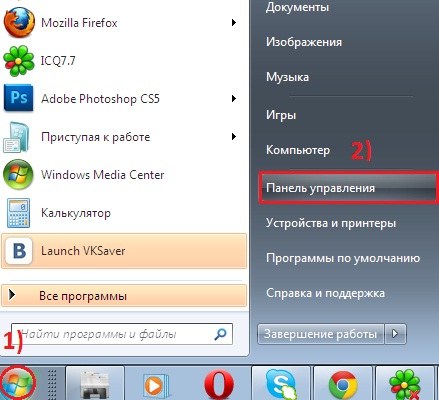
إذا كنت مستخدما لنظام التشغيل Windows XP، فحدد اللغة والمعايير الإقليمية في النافذة التي تفتح. ثم حدد علامة التبويب "لغة ولوحة المفاتيح" وانقر فوق الزر "تحرير لوحة المفاتيح".
إذا كنت مثبتا على جهاز الكمبيوتر الخاص بك نظام التشغيل Windows 7، في لوحة التحكم ضمن نقش "ساعة، اللغة والمنطقة"، حدد "مسح تخطيط لوحة المفاتيح أو أساليب الإدخال الأخرى".
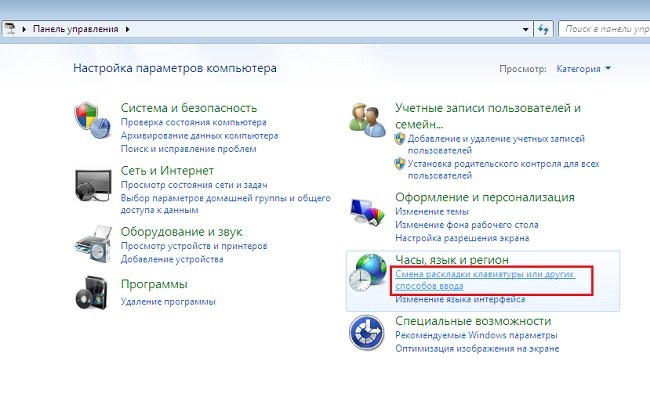
في النافذة التي تظهر، انقر فوق علامة التبويب "اللغات والألعاب"، ثم انقر فوق الزر "تغيير لوحة المفاتيح". بعد ذلك، سيتم فتح نافذة أخرى - "خدمات إدخال اللغة والنص".
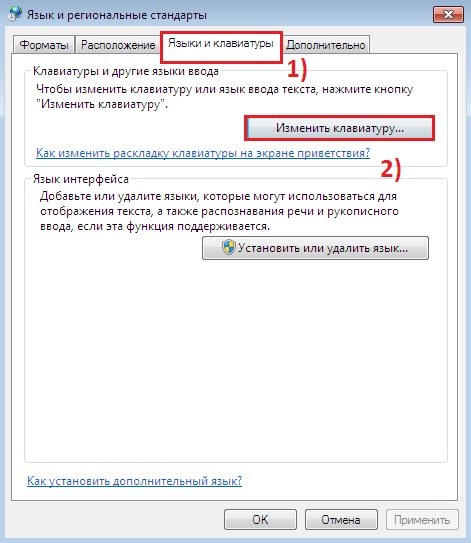
فتح علامة التبويب مفتاح لوحة المفاتيح، حدد "تبديل لغة الإدخال". ثم انقر فوق الزر "إنشاء مجموعة مفاتيح".

في نافذة "تغيير مفتاح التغيير" الذي يفتح في العمود الأيسر "تغيير لغة الإدخال"، حدد الخيار الذي ترغب في تبديل لوحة المفاتيح في الروسية.

ل التبديل التلقائي لوحة المفاتيح في الروسية يمكنك تنزيل برنامج Switcher Punto. يمكن تنزيل هذا البرنامج مجانا، وله واجهة سهلة إلى حد ما. إذا قمت بإدخال كلمة أو عرضها عن طريق الخطأ مع Latin بدلا من خط على Cyrillic (I.E.، بدلا من الكلمات باللغة الروسية، فإن مجموعة من الحروف الإنجليزية تحولت)، سيقوم Switcher Punto تلقائيا بتغيير اللغة إلى الروسية (والعكس بالعكس). أيضا في هذا البرنامج، يمكنك تكوين المفاتيح "الساخنة" بشكل مستقل لتغيير التخطيط.
إذا قمت بشراء جهاز كمبيوتر أو كمبيوتر محمول في الخارج - يمكنك الفوز بشكل كبير في السعر. ولكن يمكنك الحصول على النتيجة المعاكسة، لأن بعض البرمجيات لن يتم سكويتها. على سبيل المثال، كيفية تكوين الروسية لغة ويندوز ليس الجميع، لذلك يبحثون عن خيارات كيفية القيام بذلك. كل هذا يمكن القيام به بعدة طرق (حسب اختيارك) ولا تنطبق على متجر الإصلاح.

سوف تحتاج
- - الكمبيوتر أو الكمبيوتر المحمول؛
- - معلومات حول البرنامج الخاص بك؛
- - شبكة امدادات الطاقة.
تعليمات
ضبط الروسية لغة في نظام التشغيل Windows XP. لهذا:
- قم بتنزيل شبكة واجهة المستخدم متعددة اللغات (MUI) على الإنترنت (MUI) هو ما يسمى الكراك؛
- تثبيت برنامج واجهة المستخدم متعددة اللغات (MUI) على جهاز الكمبيوتر الخاص بك؛
- انتقل إلى لوحة التحكم والعثور على تسمية الكلمات والخيارات الإقليمية (المعايير اللغوية والإقليمية)؛
- اختر في القائمة لغةالروسية؛
- هل جميع كميات المبالغ والأرقام والتواريخ باللغة الروسية لغةه
- العودة إلى النظام، وسيمكنك الكمبيوتر من قبول جميع التغييرات.
لاحظ أنه يمكن إجراء تروس نظام التشغيل Windows XP فقط إصدار اللغة الإنجليزية من Professional.
ضبط الروسية لغة في Windows XP Home. لهذا:
- قم بتنزيل برنامج Interferface Interferface (MUI) متعدد اللغات (MUI) هو ما يسمى بالكراك ل Windows XP Professional؛
- ابحث عن المفتاح في محرر التسجيل، وعادة ما يشار إليه باسم HKEY Local Mashinesystem؛
- انتقل إلى قسم التحكم؛
- حدد العنصر الذي يتكون من أكبر عدد من الأرقام؛
- ابحث عن التحكم -\u003e خيارات المنتج؛
- حذف المعلمة المنتجات (يجب أن تكون قيمة الشخصية؛
- إنشاء معلمة سيكون لها نوع "DWORD"، يجب أن يكون لها قيمة صفرية واسم العلامة التجارية؛
- أعد تشغيل الكمبيوتر، مع الضغط على المفتاح F8؛
- اختر من القائمة "تنزيل في آخر تكوين ناجح" من القائمة.
يجب أن نعرف أن إعداد الروسية لغةولأجهزة Windows XP Home، من الضروري إجراء برنامج مرخص للكمبيوتر يستخدم لأغراض تجارية.
ضبط الروسية لغة لنظام التشغيل Windows 7. لهذا:
- قم بتوصيل جهاز الكمبيوتر الخاص بك بالإنترنت؛
- انقر فوق الزر "ابدأ"؛
- حدد الخيار "لوحة التحكم" من قائمة الأوامر؛
- حدد "الساعة، لغة، منطقة "؛
- انقر فوق "تغيير لغةواجهة "واختر الروسية لغة;
- إعادة تشغيل الكمبيوتر.
الفيديو على الموضوع
تغيير اللغة على لوحة المفاتيح بسيطة للغاية. لكن أولئك الذين بدأوا للتو في إتقان المعلوماتية الأساسية قد لا يعرفون ذلك. نحن نحتاج أيضا إلى تبديل لغة الإدخال عندما نعمل أو الجلوس الشبكات الاجتماعيةوغيرها من مواقع الإنترنت. لذلك، فإن هذه المقالة بالنسبة لأولئك الذين يرغبون في تعلم تغيير لغة لوحة المفاتيح من الإنجليزية إلى الروسية، من الروسية إلى الإنجليزية، أو باستخدام أي لغات أخرى. أيضا، ستكون هذه المقالة مفيدة لأولئك الذين نسوا فقط كيف يتم ذلك.
يمكن تغيير لغة الإدخال على لوحة المفاتيح بطريقتين: بفضل لوحة المفاتيح والماوس. النظر في الطريقة الأولى لتغيير اللغة باستخدام لوحة المفاتيح. للقيام بذلك، تحتاج إلى الضغط مع الاستمرار على زر التحول أو CTRL، اعتمادا على نظام التشغيل المثبت على الكمبيوتر. ثم يجب عليك الضغط على الزر ALT. بعد ذلك، تحتاج إلى إطلاق كلا الزرين بحيث يتم تغيير لغة الإدخال. تقع جميع الأزرار الثلاثة في الطابق السفلي في الجانب الأيمن والأيمن من لوحة المفاتيح، بالقرب من بعضها البعض. لذلك، يمكنك بسهولة تغيير لغة الإدخال بسهولة على لوحة المفاتيح بيد واحدة.
فكر الآن في طريقة أخرى لتغيير لسانك على الكمبيوتر. لهذا نحتاج إلى الماوس. في البداية، تحتاج إلى العثور على النقش RU أو EN أو نقش آخر، مما يشير إلى اللغة المحددة للإدخال. النقر الأيسر للماوس هو النقر على النقش وعلى الفور فتح قائمة تحتاج إلى تحديد اللغة المطلوبة: الروسية، الإنجليزية (الولايات المتحدة الأمريكية) أو أي شيء آخر إذا تم تسليط الضوء في القائمة.
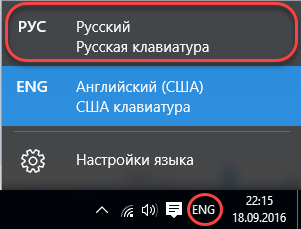
ولكن في بعض الأحيان يحدث ذلك أن لوحة اللغة تختفي، ولا يمكنك تغيير لغة الإدخال. ماذا تفعل في هذه الحالة؟ للقيام بذلك، تحتاج أولا إلى الذهاب إلى "Start" وانقر فوق "لوحة التحكم". عند عرض النافذة، اضغط على النقرات الماوس "اللغة والإدارة الإقليمية". في علامة التبويب، حدد "لغات" - "اقرأ المزيد" - " شريط اللغة" تحتاج المعلمات إلى وضع القراد بالقرب من "عرض لوحة لغة على سطح المكتب" و "أيقونة إضافية على شريط المهام". بعد ذلك، سيتم إرفاق لوحة اللغة في مكان بارز لسطح المكتب، ويمكنك دائما رؤيته.
الآن سوف يكون الجميع قادرين على تغيير اللغة بسهولة وسهولة على لوحة المفاتيح.
جري سطر الأوامر ويندوز 7. كيفية إرجاع لوحة اللغة في نظام التشغيل Windows 7 أو XP
العمل على الكمبيوتر، في معظم الأحيان نستخدم لغتين: الروسية والإنجليزية. للاستمتاع بها بالتناوب، فهي مريحة لتبديل اللغة باستخدام لوحة المفاتيح.
بشكل افتراضي، يتم استخدام مفتاح "CTRL + SHIFT" أو "ALT + SHIFT" لتبديل اللغة. اختياريا، يمكنك تغيير التركيبة (أو معرفة المثبتة إذا كانت الخيارات المقترحة لا تعمل). كمثال، دعنا نحاول الذهاب من الروسية إلى الإنجليزية على لوحة المفاتيح، وكذلك تكوين هذه الوظيفة.
التنقل السريع على المقال
الانتقال من لغة إلى أخرى
للعثور على (أو تكوين) مجموعة من مفاتيح تبديل المفاتيح، تحتاج إلى:
- في الركن الأيمن السفلي من الشاشة (في لوحة التحكم)، انقر فوق أيقونة اللغة (RU / EN) مع زر الماوس الأيمن؛
- حدد "المعلمات" والانتقال إلى علامة التبويب تبديل لوحة المفاتيح؛
- في النافذة التي تفتح، ستكون هناك قائمة "مزيج من المفاتيح لغات الإدخال". يشار إلى المجموعة المرغوبة مقابل عبارة "لغة الإدخال"؛
- إذا كنت ترغب في تغيير التركيبة، فأنت بحاجة إلى النقر فوق الزر "إنشاء مجموعة مفاتيح" وحدد مجموعة مفاتيح مناسبة من القائمة المقترحة، وتأكد من زر "موافق".
إذا كنت بحاجة إلى تبديل اللغة دون استخدام لوحة المفاتيح، فيمكنك استخدام لوحة التحكم:
- انقر فوق زر الماوس الأيسر في الرمز المقابل - RU / EN (نافذة تظهر مع قائمة اللغات المستخدمة)؛
- من القائمة تحتاج إلى تحديد اللغة المرغوبة وانقر فوقها (أيضا مع زر الماوس الأيسر). سيظهر علامة اختيار بجانب اللغة (وهذا يعني أنه أصبح نشطا).
إعداد لوحة اللغة
إذا لم تكن اللغة المطلوبة في القائمة، فستحتاج إلى تكوين لوحة اللغة:
- على نفس الرمز (مع عرض اللغة النشطة)، تحتاج إلى النقر فوق زر الماوس الأيمن؛
- في القائمة التي تظهر، انقر فوق "المعلمات"؛
- في النافذة التي تفتح (علامة التبويب "العامة") انقر فوق الزر "إضافة" وحدد اللغة المرغوبة من قائمة اللغات؛
- هنا يمكنك حذف الكثير من اللغات التي لا تستخدمها.
إذا تمت إزالة رمز اللغة من لوحة التحكم، فيمكنك تغيير الإعدادات من خلال القائمة "ابدأ" -\u003e "لوحة التحكم" -\u003e "ساعة، اللغة والمنطقة".
حصة هذه المادة مع الأصدقاء في SOC. الشبكات:مفاتيح لوحة المفاتيح لتغيير اللغة. لتغيير التخطيط، يجب عليك النقر فوق مجموعة المفاتيح القياسية أو استخدام زر اللغة في اللوحة. الوصول السريعوبعد تعتمد مجموعة المفاتيح على طراز الكمبيوتر المحمول المستخدمة أو الإعدادات المثبتة.
بالنسبة لمعظم النماذج، فإن مجموعة المفاتيح القياسية هي "التحول" + "Alt". انظر إلى الأيقونة في الجزء السفلي من الشاشة، والذي يقع في الزاوية اليمنى السفلى. يشير أيقونة "رو" إلى تخطيط لوحة المفاتيح الروسية، و "EN" هي اللغة الإنجليزية. إذا لم تتغير اللغة، فحاول الضغط على مجموعة المفاتيح "CTRL" + "ALT". وغالبا ما يستخدم في كثير من طرازات الكمبيوتر المحمول. لتغيير اللغة إلى الأصل، اضغط على المجموعة تعمل على جهاز الكمبيوتر الخاص بك مرة أخرى. إذا فشلت في تشغيل التخطيط باستخدام مجموعة المفاتيح، فحاول إحضار المؤشر إلى أيقونة اللغةالتي تقع في الزاوية اليمنى السفلى. انقر فوقه وحدد اللغة التي تحتاج إليها. بعد هذه الإجراءات، يجب عليه التغيير. إذا حدث شيء يحدث، فحاول إعادة تشغيل الكمبيوتر المحمول.





تذكر أن تبديل تخطيط لوحة المفاتيح ممكن فقط إذا كانت النافذة مفتوحة على الشاشة، مما يتيح لك إدخال أحرف من لوحة المفاتيح. إذا كان نظام التشغيل الخاص بك يعمل بشكل صحيح، فسوف تبديل لوحة المفاتيح بسرعة إلى اللغة المطلوبة.



